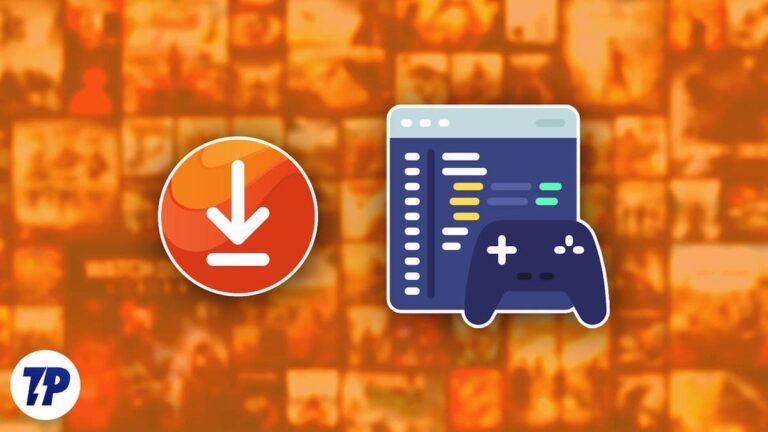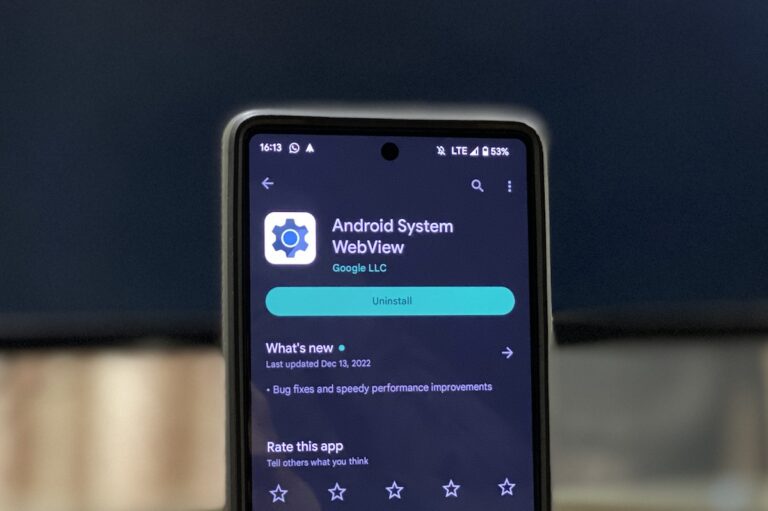Как устроить вечеринку по просмотру в Discord

Наслаждаться фильмом с друзьями и близкими, даже если они находятся за тысячи миль от вас, уже не далекая мечта. Discord позволяет вам смотреть фильм или играть в любимые игры с друзьями, общаясь и обсуждая их в режиме реального времени. Вы можете создать и провести вечеринку просмотра со всеми своими любимыми людьми в одном многофункциональном приложении, доступном на всех платформах.

Программы для Windows, мобильные приложения, игры - ВСЁ БЕСПЛАТНО, в нашем закрытом телеграмм канале - Подписывайтесь:)
В этой статье мы расскажем вам, как создать вечеринку для просмотра с друзьями в Discord, чтобы вместе посмотреть фильм. Давайте начнем.
Как организовать вечеринку просмотра в Discord
Организовать вечеринку просмотра в Discord — это простой процесс, который позволяет пользователям наслаждаться синхронизированным просмотром с друзьями. Чтобы инициировать наблюдательную группу, выполните следующие действия:
- Первый, настроить сервер в Discord если у вас его еще нет.
- Затем пригласите своих друзей присоединиться к вашему серверу и принять участие в просмотре.
- Теперь решите, будет ли вечеринка проходить в текстовом или голосовом канале.
- Вам необходимо выбрать потоковый сервис, поддерживающий интеграцию с Discord. Популярные варианты включают YouTube, Netflix и Hulu, или вы можете поделиться своим экраном браузера из поддерживаемого браузера.
- Теперь пришло время поделиться своим экраном или видеопотоком на выбранном канале. Это позволяет другим видеть то, что вы смотрите.
- Настройте разрешения сервера, чтобы каждый имел доступ к просмотру или участию в просмотре.
- Поощряйте участников использовать текстовые или голосовые каналы для обсуждения во время просмотра.
- Устройтесь поудобнее и наслаждайтесь просмотром с друзьями, обсуждая контент в режиме реального времени.
Связанное чтение: Как смотреть Netflix с друзьями
Как поделиться своим экраном в Discord, чтобы смотреть фильмы с друзьями
Чтобы поделиться своим экраном из потокового приложения или браузера, вы должны добавить приложение или браузер в качестве игры на Discord. Это гарантирует, что вы сможете смотреть весь контент, который хотите, на своем сервере Discord. Следуйте инструкциям ниже, чтобы добавить приложение или браузер в качестве игры в Discord, чтобы поделиться своим экраном.
- Откройте приложение Discord и щелкните значок шестеренки в левом нижнем углу рядом с вашим именем пользователя Discord, чтобы открыть Пользовательские настройки меню.

- Прокрутите вниз, пока не найдете Зарегистрированные игры под Настройки активности и откройте его.

- Теперь откройте браузер или приложение, которое вы хотите добавить.
- в Зарегистрированные игры настройки, нажмите кнопку Добавить это кнопка, расположенная рядом с Не видите свою игру? вариант.

- Нажмите раскрывающийся список и выберите из списка браузер или приложение, которое вы хотите добавить. Затем нажмите кнопку Добавить игру кнопка.

- Приложение должно отображаться зеленым цветом с сейчас играет текст. Это означает, что ваше приложение или браузер теперь доступны для общего доступа.
- Теперь зайдите в настройки браузера и отключите опцию аппаратного ускорения, если она включена. Обычно это находится в системных настройках браузера.

- Откройте свой сервер Discord, и он должен показать браузер или приложение, которое вы только что добавили.
- Нажмите значок «Поделиться» рядом с ним и выберите голосовой или текстовый канал для разговоров. Вы также увидите настройки видео по умолчанию для совместного использования экрана: 720p при 30 кадрах в секунду, если у вас нет подписки Discord Nitro.

- Просто нажмите кнопку В прямом эфире кнопку, и ваш экран должен начать делиться. Теперь воспроизведите любой фильм или шоу на потоковой платформе и наслаждайтесь им со своими друзьями.

Связанное чтение: 4 лучших источника для поиска серверов Discord, к которым можно присоединиться
Устройте вечеринку просмотра в Discord с легкостью
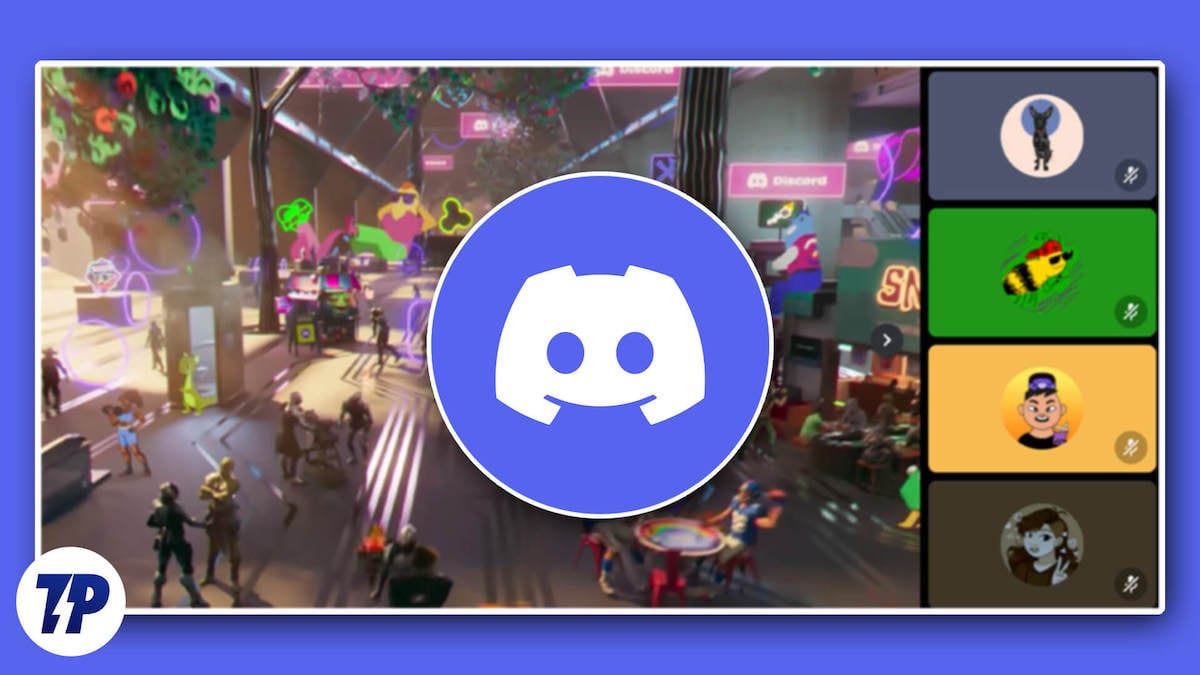
Мы надеемся, что теперь у вас есть знания и инструменты для создания незабываемых виртуальных вечеров кино с помощью этого руководства по организации вечеринки по просмотру на Discord. Уникальные функции и множество ботов, доступных на Discord, упрощают объединение друзей. Настройте свой сервер, пригласите друзей и пусть цифровой занавес поднимется на вашей вечеринке просмотра Discord.
Дайте нам знать, какие фильмы вы хотите посмотреть с друзьями в Discord.
Программы для Windows, мобильные приложения, игры - ВСЁ БЕСПЛАТНО, в нашем закрытом телеграмм канале - Подписывайтесь:)


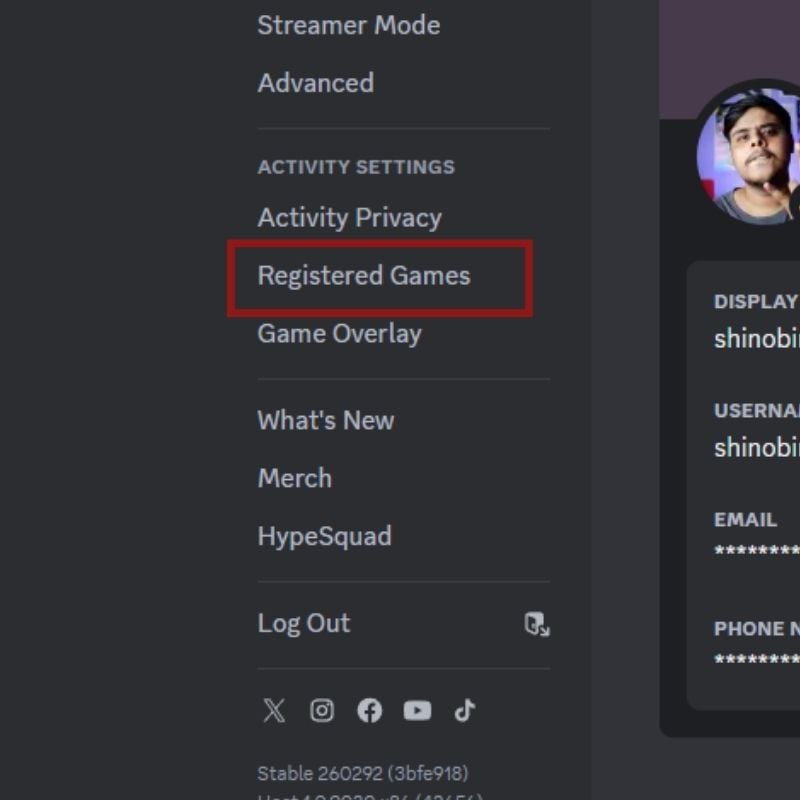

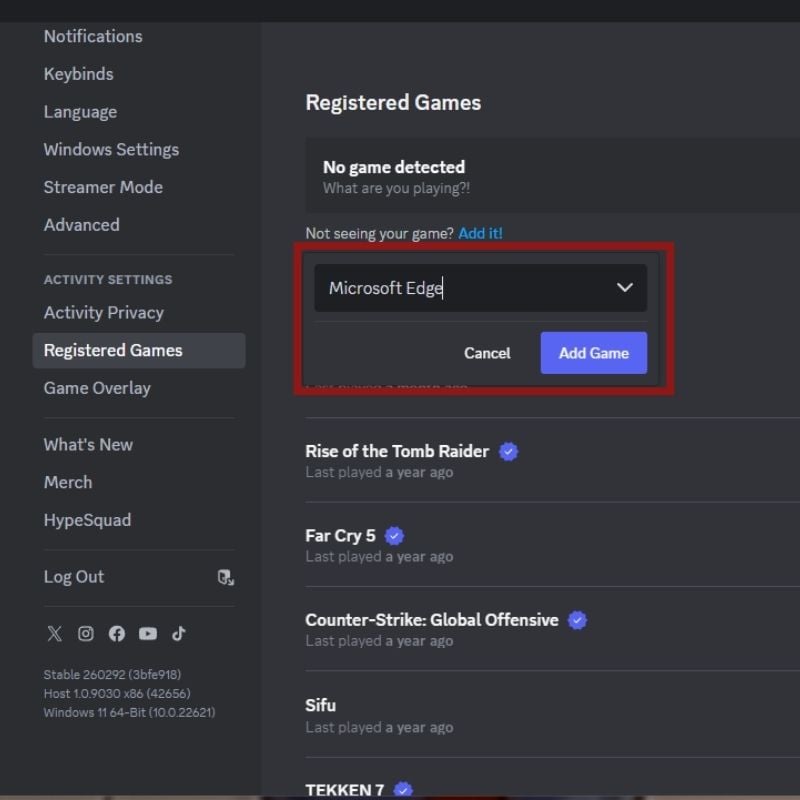




![Как импортировать пароли в Chrome [2 Easy Ways]](https://miiledi.ru/wp-content/uploads/2022/03/import-passwords-to-Chrome-1.jpg)